レコードに紐付くファイルをアップロードしたい場合はメモ&添付ファイル関連リストからアップロードできます。

便利ですがこの方法でアップロードしたファイルはChatterファイルとは別で管理されてしまうので、Chatterでファイルを共有したいときは再度アップロードする必要があります。

この悩みはファイル関連リストの機能を利用することで解決できます。

ページレイアウトのカスタマイズで追加するだけで利用可能です。
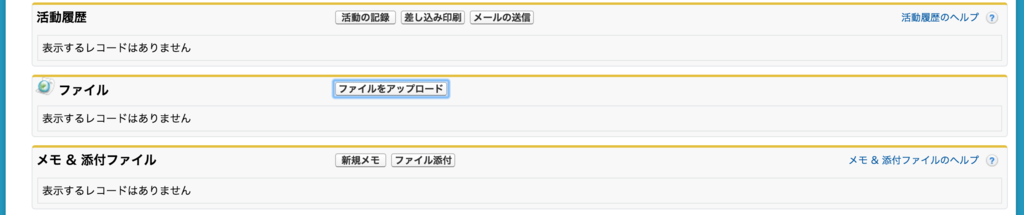
このようにChatterファイルとしてアップロードされます。

この方法でアップロードした場合、メモ&添付ファイルの関連リストにも「ファイル」の種別で表示されます。

Chatterファイルとしてアップロードされることで、Chatterでファイル共有したいときに別ファイルとしてアップロードする必要がなくなります。(Salesforceファイルからアップロードを選択すると既存のChatterファイルを選択できます)

Chatterファイルならバージョン管理もできますし、レコードと紐つけることでそのレコードのアクセス件があるユーザにのみ共有するなどの設定も可能のはずです。

ちなみに、Salesforce Files の設定で『レコードの [添付ファイル] 関連リストにアップロードしたファイルは、添付ファイルとしてではなく、Salesforce Files としてアップロードされます。』の機能を有効化するとメモ&添付ファイル関連リストからファイルをアップロードしてもChatterファイルとしてアップロードできるみたいです。

Chatterをつかったファイル共有はすごく便利なのでこのあたりの設定を行うとSalesforceがより便利になると思います。